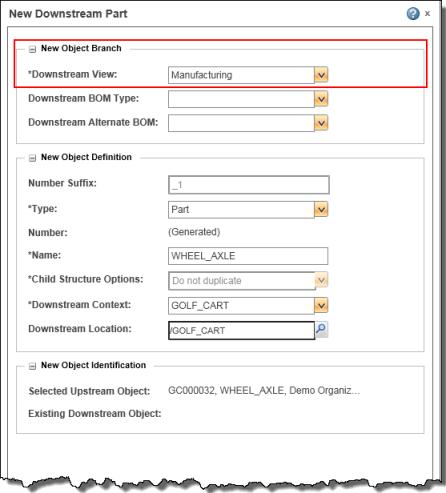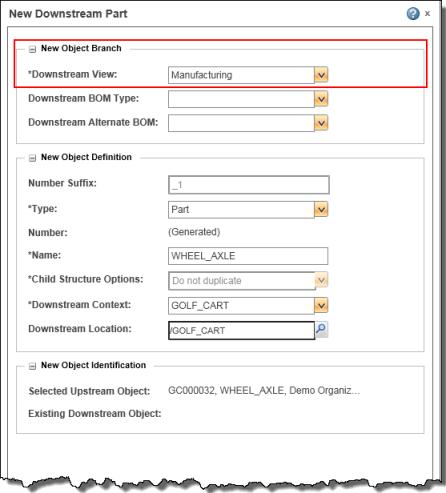自定义关联结构浏览器对象视图默认值
在关联结构浏览器中执行从上游到下游结构的对象变换操作时,下游结构中新创建的对象将使用“新对象分支”面板中指定的“下游视图”属性值。下图中显示的示例。
首选项
作为用户,您可以通过在 Windchill“首选项管理”实用程序中设置以下一个或多个首选项来控制面板中对该属性显示的默认值。
| 如果您更改这些首选项的值,则必须刷新关联结构浏览器以激活受影响结构变换操作中的更改。 |
1. >
2. > > >
3. > > >
4. > > > >
5. > > > >
6. >
有关确定要设置的首选项和输入值方法的帮助,请参阅下表。
要更改... | 设置首选项编号 | 首选项值 |
结构变换操作的默认视图,以及结构变换操作下拉菜单中提供的适用值选项列表 (含用户界面) | 1 | • 输入一组以逗号分隔的值。例如:Design, Manufacturing, Service。根据定义有效的视图值包含在站点视图层次中。当值无效时,它将被忽略。 • 如果默认值未包含在适用值的选项列表中,则将默认提取视图层次顺序中的第一个可用值。 • 如果首选项值留空,或输入的所有值均无效,则视图默认值将使用目标结构配置规范进行设置。 |
筛选器默认视图 | 2、3、4 或 5 | 输入单个值。根据定义有效的视图值包含在站点视图层次中。当值无效时,它将被忽略。如果首选项值留空,或输入的所有值均无效,则视图默认值将服从视图层次顺序中的第一个可用值。 |
“插入新的”结构变换操作的默认视图 | 6 | 输入单个值。根据定义有效的视图值包含在站点视图层次中。当值无效时,它将被忽略。 |
委派
作为 Windchill 管理员,您也可以为视图属性指定公司特定默认值,以及适用于选定下游对象的可选值列表。为此,您可以按照如下步骤,修改标准委派,或将标准委派替换成您自己的自定义委派 (仅限类型和视图属性)。
| 如果操作不当,修改特性文件可能会导致难以预料的后果。 |
要修改标准委派,或将其替换为自定义委派:
1. 停止方法服务器。
2. 导航至 <Windchill_home>\codebase\com\ptc\windchill\enterprise\associativity\asb\xconf\ asb.service.properties.xconf。
3. 搜索并修改 DefaultDownStreamViewDelegate 以适应公司需求。
—或者—
搜索并将 DefaultDownStreamViewDelegate 替换为您自己的委派 (使用不同的名称),以使用自定义逻辑来根据公司需求设置默认值。
属性 | 标准委派 | 自定义委派输入/输出 | 受影响的操作 |
查看 | DefaultDownStreamViewDelegate | 输入: • 上游视图名称/筛选器信息 • 下游视图名称/筛选器信息 • 上游树信息 (适用于默认值) • 下游树信息 (适用于默认值) • 作为输入信息种子的选定对象 • 调用的操作类型 输出: • 每个选定对象的默认视图。 • 每个选定对象的适用视图选项列表 | • 新建下游部件 • 新建下游分支 • “粘贴为新部件” • “粘贴为新分支” • “新建下游部件变型” • “新建下游分支变型” • 重复 • “替换为新的” • “上游筛选器特性” • “下游筛选器特性” • 插入新部件 • “插入多个新的” • “扩展 BOM 对等项” • 作为新部件/分支组装 |
4. 通过在 Windchill shell 中输入下列命令来使用 xconfmanager 将您修改/自定义的委派传播到相关特性文件。
xconfmanager -pF
5. 重新启动方法服务器。
委派实施指南
• 服务器负责确认委派所提供的值对所创建的对象是否有效。如果值无效,服务器将返回一则消息,通知用户对象无法建立。结构变换操作的用户界面不负责验证委派的值。
• 所选转换对象必须是简单的数据库对象,例如 WTPart。
• Windchill 系统管理员可以创建自己的委派类、扩展界面,并传播以进行实施。委派在 Windchill service.properties 文件中指定。